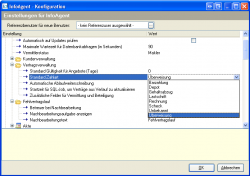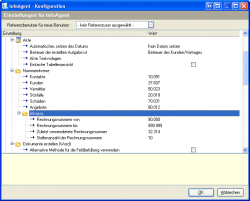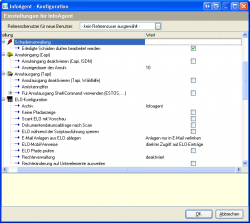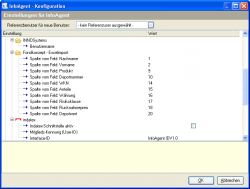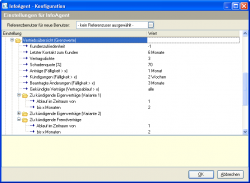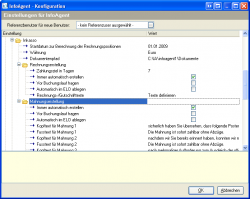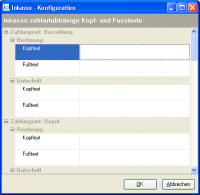Konfigurationsmaske: Unterschied zwischen den Versionen
Jquast (Diskussion | Beiträge) K |
Jquast (Diskussion | Beiträge) (→Inkasso: Bild eingefügt) |
||
| Zeile 370: | Zeile 370: | ||
* Automatisch in ELO ablegen | * Automatisch in ELO ablegen | ||
| − | + | [[Bild:KonfigDB Inkasso Texte.png|thumb|Konfiguration für Rechnungs- und Gutschriftstexte|200px]] | |
* Rechnungs- / Gutschriftstexte | * Rechnungs- / Gutschriftstexte | ||
| Zeile 406: | Zeile 406: | ||
:* Fusstext für Mahnung4 | :* Fusstext für Mahnung4 | ||
| − | |||
| − | |||
| − | |||
| − | |||
| − | |||
| − | |||
| − | |||
| − | |||
| − | |||
| − | |||
| − | |||
== Benutzerkonfiguration == | == Benutzerkonfiguration == | ||
Version vom 6. Juni 2008, 10:27 Uhr
| |
Dieser Artikel oder Abschnitt wird gerade bearbeitet. Um Bearbeitungskonflikte zu vermeiden, warten Sie bitte mit Änderungen, bis diese Markierung entfernt ist, oder wenden Sie sich an den Ersteller. |
In der Konfigurationsmaske lassen sich differenzierte Einstellungen sowohl zur Datenbank als auch zu den in InfoAgent angelegten Benutzern durchführen. Dazu ist eine Unterteilung in die Datenbankweite Konfiguration und in die Benutzerkonfiguration integriert.
Gestartet wird die Konfiguration aus dem Hauptmenü über das Menü Einstellungen -> Konfiguration.
Zum Speichern der gesetzten Optionen ist es ausreichend das Konfigurationsfenster zu schließen. Die veränderten Optionen werden unverzüglich wirksam. Sollte ein Neustart notwendig sein wird gesondert darauf hingewiesen.
Inhaltsverzeichnis
- 1 Datenbankweite Konfiguration
- 1.1 Vertragsverwaltung
- 1.2 Fehlvertragsverlauf
- 1.3 Kundenverwaltung
- 1.4 Akte
- 1.5 Nummernkreise
- 1.6 Dokumente erstellen (Word)
- 1.7 Schadenverwaltung
- 1.8 Telefonie
- 1.9 ELO-Konfiguration
- 1.10 INNOSystems
- 1.11 Fondkonzept - Excelimport
- 1.12 indatex
- 1.13 Vertriebsübersicht (Grenzwerte)
- 1.14 Provision
- 1.15 Reports
- 1.16 Inkasso
- 2 Benutzerkonfiguration
Datenbankweite Konfiguration
In diesem Teil werden Einstellungen zur Konfiguration der Datenbank, InfoAgent und den Schnittstellen vorgenommen. Diese gelten unabhängig von den Benutzern. Für diese ist die Benutzerkonfiguration vorgesehen. In verschiedenen Kategorien lassen sich über Eingabezeilen, Menüs oder Auswahlfelder die entsprechenden Optionen zur Konfiguration setzen. Folgende Kategorien sind u. a. möglich:
- Kundenverwaltung
- Vertragsverwaltung
- Akte
- Schadenverwaltung
- Nummernkreise
- Vertriebsübersicht
- Inkasso
Beachten Sie bitte, das in Abhängigkeit Ihrer InfoAgent-Konfiguration nicht alle Kategorien und Einträge vorhanden sind. Damit zusammenhängende Einstellungen brauchen dann nicht durchgeführt zu werden.
- Datenbankversion
- Aktuelle Programmversion. Bitte informieren Sie sich regelmäßig über Updates der Software.
- Automatisch auf Updates prüfen
- Prüft nach jedem Login des Administrators in InfoAgent ob neue Updates für InfoAgent vorhanden sind.
- Maximale Wartezeit für Datenbankabfragen (in Sekunden)
- 90 (Standard)
- Vermittlerstatus
- Standard = Makler, wird einem Vermittler bei Neuanlage zugewiesen
- Abfrage bei Programmende
- Auswahlfeld: Bei Aktivierung ist das Schließen von InfoAgent gesondert zu bestätigen.
Vertragsverwaltung
- Automatische Ablaufweiterschreibung
- Führt täglich automatisch eine Ablaufweiterschreibung für alle lebenden und aktiven Verträge (nicht LV) durch, wobei die Vertrags-Aktion weder auf Kündigung bestätigt noch auf Gekündigt stehen darf.
- Startzeit für SQL-Job, um Verträge aus Verlauf zu aktualisieren
- Eine Startzeit zwischen 2 und 3 Uhr wird wegen möglicherweise auftretender Probleme mit der Zeitumstellung nicht empfohlen.
Fehlvertragsverlauf
- Betreuer bei Nachbearbeitung
- Auswahlmenü; standardmäßig ist der aktuell eingeloggte User dafür zuständig, per Menü kann auch der Betreuer des entsprechenden Vertrages zugeordnet werden
- Nachbearbeitungsaufgabe anzeigen
- Auswahlfeld; De angelegte Aufgabe wird für Ergänzungen geöffnet.
- Nachbearbeitungstext
- Eingabezeile; als Standard vorgeschlagener Aufgabenbetreff
Kundenverwaltung
- Standard Kundentyp
- Standard Kundentyp für die Neuanlage von Kunden
- Standard Geburtstagskarte
- Auswahlfeld, gilt aktiviert nur für manuell neu angelegte Kontakte
- Standard LKZ
- Standard Länderkennzeichen für die Neuanlage von Kontakten
- Standard Nationalität
- Standard Nationalität für die Neuanlage von Kontakten
- Standard Beziehung beim Kunden trennen anlegen
- Auswahlfeld, wenn aktiviert wird automatisch beim Trennen zweier Kunden eine Beziehung zwischen den Kunden angelegt
- Standardmodus Schnellsuche ( Enter )
- Menü mit der Auswahlmöglichkeit Hauptkontakt, alle Kontakte; Standardmodus1 für die Schnellsuche: Drücken von Enter nach Eingabe des Suchtextes
- Standardmodus Schnellsuche ( Shift + Enter )
- Menü mit der Auswahlmöglichkeit Hauptkontakt, alle Kontakte; Standardmodus2 für die Schnellsuche: Drücken von Shift + Enter nach Eingabe des Suchtextes
- Schnellsuche erkennt Umlaute
- Wenn diese Option gesetzt ist, sucht InfoAgent in der Kundenschnellsuche bei Eingabe eines Umlautes auch mit den Buchstaben dazu. Bsp: Suche nach "Müller" sucht auch in Mueller bzw. auch umgekehrt. (Bei Performanceproblemen in der Kundensuche ggf. experimentell deaktivieren)
- Zielgruppen
- Kundenzielgruppen - pro Zeile ein Eintrag! Es sind beliebig viele Zeilen möglich. Die Gruppe wird per Menü in der Kundenmaske (Register Kundendaten) ausgewählt.
- Zeitraum für offene Aufgaben
- Angabe des Zeitraums in Tagen, für den offene Aufgaben in der Kunden- und Vertragstabelle anzuzeigen sind. Eine Benutzerkonfiguration hat Vorrang vor dieser Einstellung!
Akte
- Automatisches Setzen des Datums
- Automatisches Setzen des Datums bei Kontakt oder Routine im Kunden. Menüeinträge: Kein Datum setzen; Letzten Kontakt setzen; Letzte Routine setzen
- Betreuer der erstellten Aufgabe ist
- Bei Aufgabenerstellung aus einem Akteneintrag wird festgelegt, welchem Mitarbeiter die Aufgabe zugeordnet werden soll. Möglichkeit: dem Betreuer des Kunden / Vertrages oder dem aktuell eingeloggten User, der den Akteneintrag anlegt.
Nummernkreise
In dieser Kategorie werden die Anfangsbereiche für folgende Nummern festgelegt:
- Kontakte
- Kunden
- Vermittler
- Störfälle
- Schäden
- Angebote
- Rechnungen
Die Standardvergabe geschieht bei der Installation von InfoAgent zunächst automatisch, kann aber hier den eigenen Erfordernissen angepasst werden.
Ist InfoAgent bereits in Benutzung sollte an den dortigen Werten keine Änderung mehr vorgenommen werden, da diese dynamisch verwaltet werden, d. h. die dort eingetragenen Werte sind temporär gespeichert und werden auch wieder ausgelesen.
Dokumente erstellen (Word)
- Alternative Methode für die Feldbefüllung verwenden
- Auswahlfeld; wenn aktiv -> alternative Variante ist bei Performanceproblemen ggf. experimentell zu verwenden
Schadenverwaltung
- Erledigte Schäden dürfen bearbeitet werden
- mit aktiviertem Auswahlfeld können erledigte Schäden zum erneuten Bearbeiten geöffnet werden
Telefonie
- Anrufeingang deaktivieren (Capi, ISDN)
- Auswahlfeld: bei Aktivierung wird der Anrufeingang deaktiviert
- Anrufausgang deaktivieren (Tapi, Wählhilfe)
- Auswahlfeld: bei Aktivierung wird der Anrufausgang deaktiviert
- Amtskennziffer
- Eingabefeld: Festlegung der Kennziffer zur Amtsholung (abhängig von Telefonanlage)
- Anzeigedauer des Anrufs
- Eingabezeile: Darstellung des Anrufeingangs in Sekunden
- Für Anrufausgang Shell-Command verwenden (ESTOS,...)
ELO-Konfiguration
- Archiv
- keine Pfadanzeige
- Auswahlfeld: aus Performancegründen den ELO-Pfad beim Öffnen von Kunden / Verträgen nicht anzeigen
- Scant ELO mit Vorschau
- Auswahlfeld: - Aktiv = ELO-Scan mit Vorschau
- - Inaktiv = ELO-Scan ohne Vorschau mit Scanprofil 1
- Dokumentendatumsabfrage nach Scan
- Auswahlfeld: - Aktiv = Abfrage des Dokumentendatum nach ELO-Scan
- - Inaktiv = Dokumentendatum ist heute
- ELO während der Scriptausführung sperren
- Auswahlfeld: Aktiv = Sperrt ELO während der Scriptabarbeitung durch InfoAgent. Dies verhindert eine Störung der Ablageoperation durch Benutzeroperationen. Benötigt ELO Office ab Version 7.00.046 aufwärts.
- E-Mail Anlagen aus ELO ablegen
- Menü mit folgenden Einträgen: - Anlagen nur in E-Mail verlinken
- - Anlagen in E-Mail verlinken und Referenz im gleichen Register erzeugen
- - Anlagen ggf. erneut (redundant) ablegen
- ELO-Mobil-Verweise
- Menü mit folgenden Einträgen:
- - Direkter Zugriff auf ELO-Einträge: InfoAgent speichert den Ablageort, an dem die Einträge in ELO zu finden sind, als Objekt-ID :(Standard).
- - Zugriff mittels Mobil-Schlüssel: InfoAgent verwendet einen auch auf ELO Mobil vorhandene Zuordnung zu den Einträgen in ELO (langsamer).
- ELO-Pfade prüfen
- Auswahlfeld: Beim Öffnen von Verträgen und Kunden prüfen, ob die ELO-Verknüpfung der aktuellen Ablageregel entspricht.
INNOSystems
- Benutzername = Eingabezeile: Username für INNOSystems - Schnittstelle
Fondkonzept - Excelimport
- Eingabezeilen: Bitte definieren Sie für jeden Feldtyp die entsprechende Quellspalte aus der Excel-Datei.
- Spalte vom Feld: Nachname
- Spalte vom Feld: Vorname
- Spalte vom Feld: Produkt
- Spalte vom Feld: Depotnummer
- Spalte vom Feld: WKN
- Spalte vom Feld: Anteile
- Spalte vom Feld: Währung
- Spalte vom Feld: Risikoklasse
- Spalte vom Feld: Rücknahmepreis
- Spalte vom Feld: Depotwert
indatex
- Indatex Schnittstelle aktiv
- Auswahlfeld = realisiert bei Aktivierung den Aufruf von indatex durch InfoAgent
- Mitglieds-Kennung (User-ID)
- Eingabezeile: Die Mitglieds-Kennung erhalten Sie auf Anfrage bei indatex.
- Interface-ID
- Anzeige: Es ist zu überprüfen, ob die indatex InterfaceID im indatex Informations Center (IIC) vorhanden ist.
Vertriebsübersicht (Grenzwerte)
- Kundenzufriedenheit
- Eingabezeile: Unzufrieden = -10, Neutral = 0, Zufrieden = 10
- Letzter Kontakt zum Kunden
- Menü zur Auswahl des Zeitraums: Kunden, zu denen länger als x Monate kein Kontakt mehr besteht (bezogen auf Datum "Letzter Kontakt" in Kunde Register Kundendaten).
- Vertragsdichte
- Eingabezeile: Kunden, die weniger als x lebende Verträge haben.
- Schadenquote (%)
- Eingabezeile: Kunden, deren Schadenquote im laufenden Jahr über x % liegt
- Anträge (Fälligkeit > x)
- Menü zur Wahl der Fälligkeit: Lebende Verträge mit dem Kennzeichen "Antrag", deren Datum der beantragten Änderung/Antragsdatum mindestens x Wochen/Monate zurückliegt.
- Kündigungen (Fälligkeit > x)
- Menü zur Wahl der Fälligkeit; Lebende Verträge mit dem Kennzeichen "Gekündigt", deren Datum der beantragten Änderung x Wochen/Monate zurückliegt.
- Beantragte Änderungen (Fälligkeit > x)
- Menü zur Wahl einer Fälligkeit (Beantragte Änderung); Lebende Verträge mit dem Kennzeichen "Änderung beantragt", deren Datum der beantragten Änderung x Wochen/Monate zurückliegt
- Gekündigte Verträge (Vertragsablauf > x)
- Menü zur Wahl des Vertragsablauf (Gekündigte Verträge); Verträge mit dem Kennzeichen "Gekündigt" oder "Kündigung bestätigt" mit Vertragsablauf in x Monaten.
Zu kündigende Eigenverträge (Variante1)
- Ablauf im Zeitraum von
- Eingabezeile: Lebenden Eigenverträge mit der Aktion "Achtung kündigen", die in x Monaten (Zeitraum) ablaufen
- bis x Monaten
Zu kündigende Eigenverträge (Variante2)
- Ablauf im Zeitraum von
- Eingabezeile: Lebenden Eigenverträge mit der Aktion "Achtung kündigen", die in y Monaten (Zeitraum) ablaufen
- bis y Monaten
Zu kündigende Fremdverträge
- Ablauf im Zeitraum von
- Lebenden Fremdverträge ohne die Aktionen "Gekündigt" und "Kündigung bestätigt", die in x Monaten (Zeitraum) ablaufen
- bis x Monaten
Provision
- Abrechnungsbeginn
- Startdatum für Provisionsberechnung, Auswahl per Assistent oder Eingabe in die entsprechende Eingabezeile,
darf manuell nach Beginn der Provisionsberechnung nicht zurückgesetzt werden
- Berechnung bei Neuverträgen
- Auswahlfeld: bei Aktivierung automatisiertes Berechnen neu angelegter Verträge
Reports
- Firmenbild (nur für Analyse)
- Wählen Sie hier über die Auswahl-Schaltfläche den Pfad des Bitmaps an, das in den Analysereports angezeigt werden soll.
- Standardgröße: 55x55 Pixel
- Bild wird ggf. auf maximal 170x55 Pixel skaliert
- Hintergrundfarbe 1 (nur für Analyse)
- Wählen Sie einen hellen Farbwert!
- Standardeinstellung für hellgrau: 229 (R,G und B)
- Menü: Auswahl einer vordefinierten Farbe
- Auswahl-Schaltfläche: Zuweisung einer benutzerdefinierten Farbe möglich
- Hintergrundfarbe 2 (nur für Analyse)
- Wählen Sie einen dunkleren Farbwert als Farbwert 1!
- Standardeinstellung für dunkelgrau: 204 (R,G und B)
- Menü: Auswahl einer vordefinierten Farbe
- Auswahl-Schaltfläche: Zuweisung einer benutzerdefinierten Farbe möglich
Inkasso
- Startdatum zur Berechnung der Rechnungspositionen
- Startdatum für die Berechnung, Auswahl per Assistent oder Eingabe in die entsprechende Eingabezeile
- Währung
- verwendete Währung
- Dokumentenpfad
- Auswahl des Pfades zur Dokumentenablage per Auswahlschaltfläche. Nur nötig wenn kein ELO verwendet wird.
Rechnungserstellung
- Immer automatisch erstellen
- Vor Buchungslauf fragen
- Automatisch in ELO ablegen
- Rechnungs- / Gutschriftstexte
Mahnungserstellung
- Immer automatisch erstellen
- Auswahlfeld:
- Vor Buchungslauf fragen
- Auswahlfeld:
- Automatisch in ELO ablegen
- Auswahlfeld:
- Kopf- und Fusstexte für Mahnungen
- Kopftext für Mahnung1
- Fusstext für Mahnung1
- Kopftext für Mahnung2
- Fusstext für Mahnung2
- Kopftext für Mahnung3
- Fusstext für Mahnung3
- Kopftext für Mahnung4
- Fusstext für Mahnung4
Benutzerkonfiguration
Dieser Teil ist für jeden Mitarbeiter bzw. Nutzer unterschiedlich, da sich jeder die Bedienoberfläche individuell einrichten kann und Speicherpfade von PC zu PC unterschiedlich sind. Außerdem sind, so installiert, Benutzername und Passwort für ELO verschieden und werden hier ebenfalls hinterlegt.